- How to Elargir Spartuta
- How to shrink Spartuta
- Partition Manager di Resize spartuta in Windows 10/8/7
- How to ritruvà Dati da Hard Drive Partition
Spartuta un discu, in particulare di Windows 10, 8, è 7, hè di primura. Dopu tuttu, cu la spartuta di lu disks, trasfurmazioni di fatti è altri prugrammi pò piglià un itinerariu assai più efficace. U Spartuta renda più faciuli à scunfinisce fatti è ritruvà nant'à ciò chì sò roba impurtanti è micca.
Quandu vi Spartuta un discu, ci hè sempre u casu di ùn esse perfettu u primu tempu, vi arrinesci. Per esempiu, ci pò sempre esse qualchi spazziu lassatu unallocated dopu à voi fattu a vostra spartuta. Di tali situazzioni, l 'approcciu più cumuna chì deve esse fattu hè a resize la spartuta.
Strade Free à Resize spartuti in Windows 10/8/7
Windows porghju una funziunalità custruitu-à chì permette utilizatori à resize facili la spartuta. U me vi hannu una sperienza liscia Oghji vonnu a resize Spartuta, specialmenti quandu ci sò u spaziu memoria unallocated.
1 How to Elargir Spartuta
Quì sò i passi di basi di pasta à ingrandà la spartuta di u vostru disks:
1.) Vai a Desktop è dritta-di cliccà nant'à u "My Computer" ?? icona. Tu vi vede scelte, dopu chì, da quali vo vi esse nicissarii à cliccà nant'à ?? "gestione".
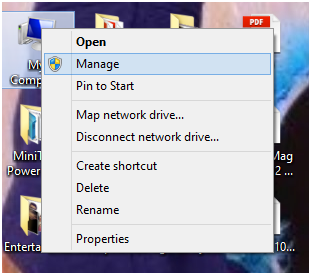
2.) L'interfaccia di Management Spa virrà fora, dopu chì. U pane di leftmost, vi ponu vede parechje ozzione à sceglie. Vai a Storage è selezziunà Management discu. Dopu à piaza Management discu, Pane mezzu vi i infurmazioni. A nantu à u corsu sarà circa lu disks disponibile in u vostru urdinatore.
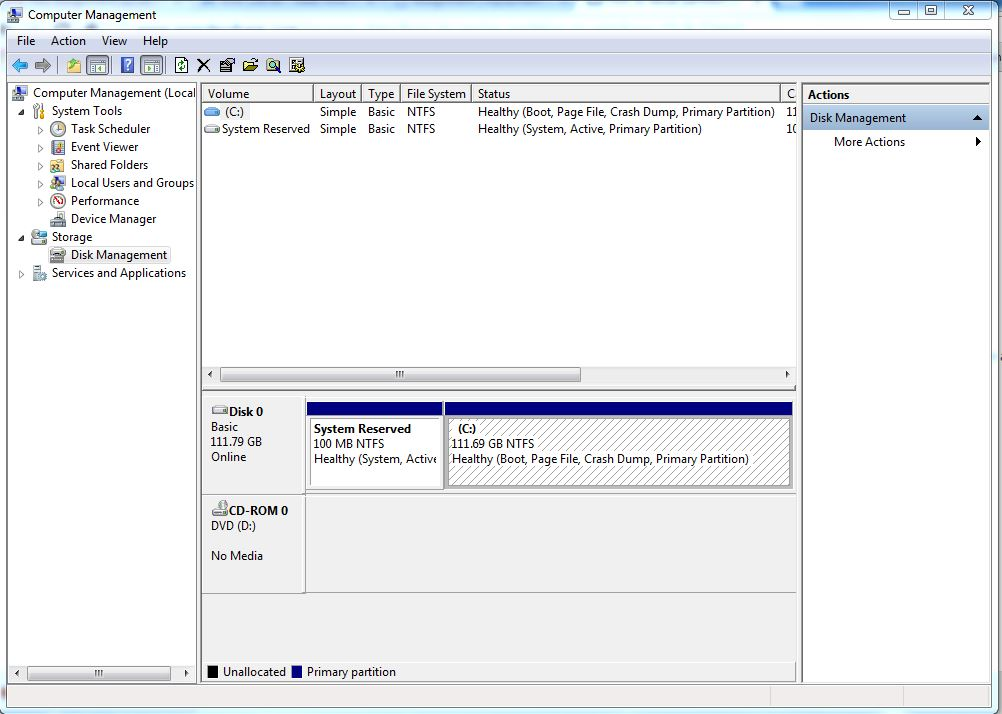
3.) Scegli la spartuta vo vulete à ingrandà da u pane di mezzu. Right-cliccate nant'à u discu è sceglie Elargir Volume.
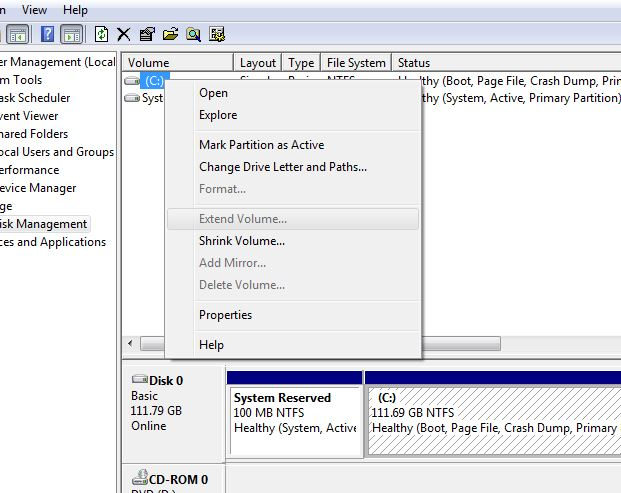
2 How to shrink Spartuta
Quì sò i passi di basi su cumu vi pò Ghjulia la spartuta di u vostru disks:
1.) In a listessa manera cum'è l 'Tutorial merre, avete a partendu da lucalizzari u vostru mio icona Sport. Una volta trova, dritta-di cliccà nant'à u. Dopu à l 'ozzione hè indicatu, cliccate nant'à a cumanda gestione.
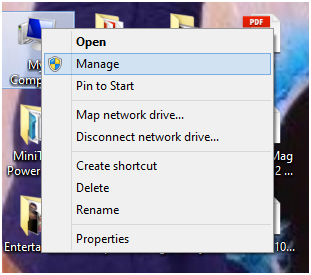
2.) Na vota lu cumanda gestione hè stata scelta, l 'interfaccia Management Spa ti poi mustrà. Di novu, in u Pane leftmost, vai à Storage è cliccate nant'à Management discu. Dopu à piaza Management u discu, u pane di mezzu vi Carcate i suggerimenti Spartuta digià in u vostru urdinatore.

3.) Sélectionnez la spartuta vo vulete à Ghjulia. Right-di cliccà nant'à u discu è sceglie u Volume sottu Ghjulia.
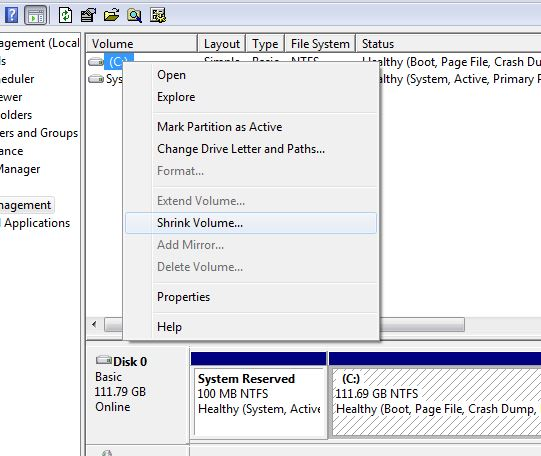
3 Partition Manager di Resize Partition in Windows 10/8/7
Ci sò parechji prugrammi chì aiuta cu resizing u spartuti in u OS Windows. Quì sò trè esempii di ciò chì cartulina Spartuta programmi vi pò aduprà à resize u vostru spartito, u so évaluation, è cumu pò esse di usu.
1.) EaseUS Partition Master
- Rating:
Hè unu di i prugrammi cartulina Spartuta high-fine chì offre resizing di spartuti oghje. Hè assai interessante à u rimpianu Windows. A cosa bona su stu prugrammu hè chì hè assai utilizatori-amichevuli. L'interfaccia di u dettu prugramma hè facile à andate è aduprà.
- Scaricà è stallà u Partition Master EaseUS prima nant'à u vostru urdinatore. Una volta vi sò bè stallati nant'à u prugramma, tu avissi poi scappari lu in tantu, pudete puru aduprà per resizing spartuti. interfaccia di u programma vi mostra vo li vari cosi vi pò fà incù u vostru Spartuta oltri la Spartuta realità avete. Cliccate nant'à u Spartuta chì vo vulete resize. At a casa, vi ponu vede un 'icona ci per Resize / Move. Cliccate nant'à chì cusì vi pò lanciari u Resize / Move interface./resize-partition.html
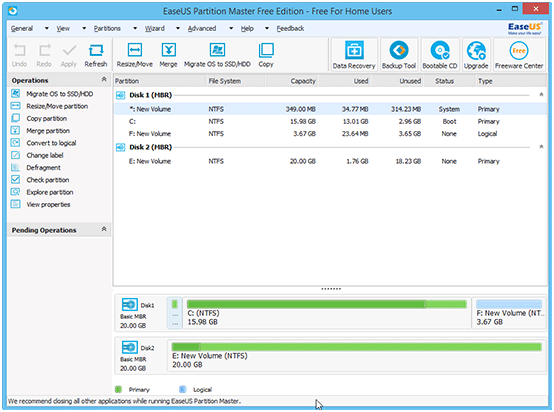
- Resize la spartuta cum'è primure utilizatori. Pudete interattiva la spartuta manca o di dritta a resize lu. Clicca OK una volta fatta a dumandà l 'cambiamenti vo avete fattu a vostra Spartuta realità.
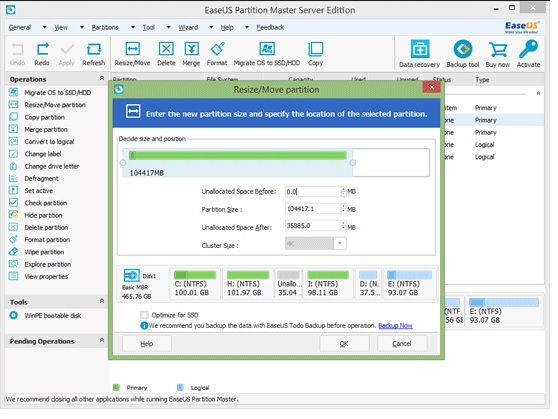
2.) Master Paragon Partition
- Rating:
U Partition Master Paragon hè primurosu cunzidiratu lu strumentu via chì vi ponu aduprà quandu spartuta u vostru dura voglia. Hè assai stàbbili e intuitive chì ancu s'è vo sò novu à u compitu, vi pò fà un bon travagghiu a spartutu. opérations cumplessu sò pratica cun stu prugrammu, dopu à tuttu.
À aduprà u Partition Master Paragon à resize u vostru Spartuta, quì sò i passi, ci vole à piglià.
- A prima cosa vi tuccherà à fà hè, di sicuru, à scaricà è stallà Paragon Partition Master in u vostru urdinatore. Curriri pi lanciari interfaccia di u prugrammu. In l 'interfaccia parodia, voi vi pò dumandà à selezziunà i cosi vo vulete fà. Scegli la funziunalità Partition Resize.
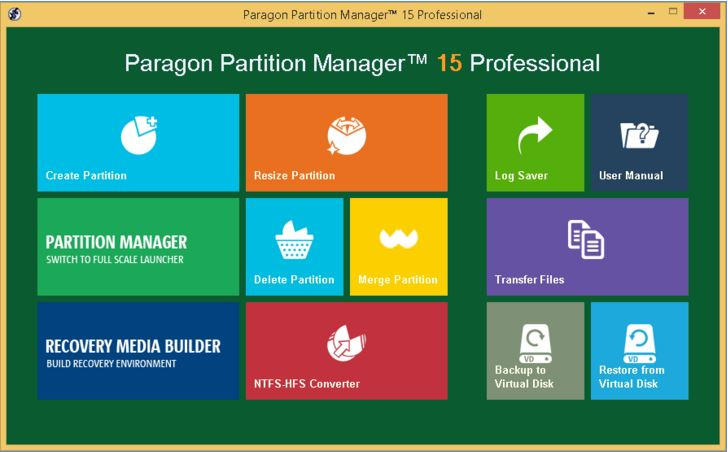
- Sceglia i funziunalità Partition Resize vi lanciari l 'interfaccia Resize. All vi tuccherà à fà cun ella hè per specificà u novu dimensioni vo vulete per a vostra Spartuta scelta. Cliccate nant'à l 'autru latu di l' spartuta è turnà à u spaziu i terreni. A latu drittu sarà pulito in autumàticu, secondu à a taglia vi misi di l 'autru latu. Just cliccate nant'à Next è vi sò fattu
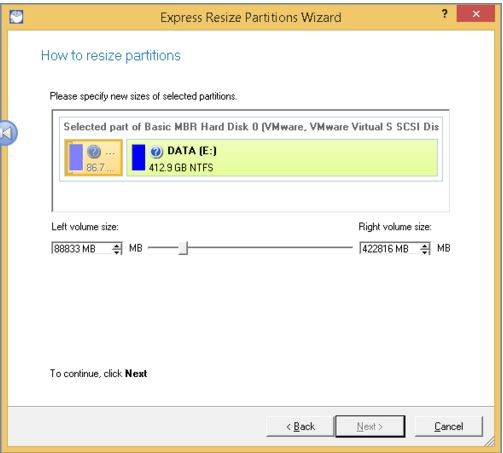
3.) MiniTool Partition cartulina
- Rating:
Partition cartulina MiniTool hè un altru prugrammu chì hè disponibile di utilizatori in casa chi sunnu ntirissati a spartuta a so pruvista memoria. Hè un prugrammu cumpleta chi ancu Dilettanti pò aduprà. Hè assai utilizatori-amichevuli.
Quì sò i passi nantu quantu vi pò resize u vostru spartuti cù Partition cartulina MiniTool:
- Stallà i Partition cartulina MiniTool à u vostru urdinatore, è scappari lu. Avete à ozzione à esse in gradu di principiatu u prucessu di resizing. Unu hè à cliccà nant'à i Move / Resize icona nant'à u Escrivania cima. L'altra hè di cliccà nant'à u Move / Resize Partition situatu à u pane di manca.
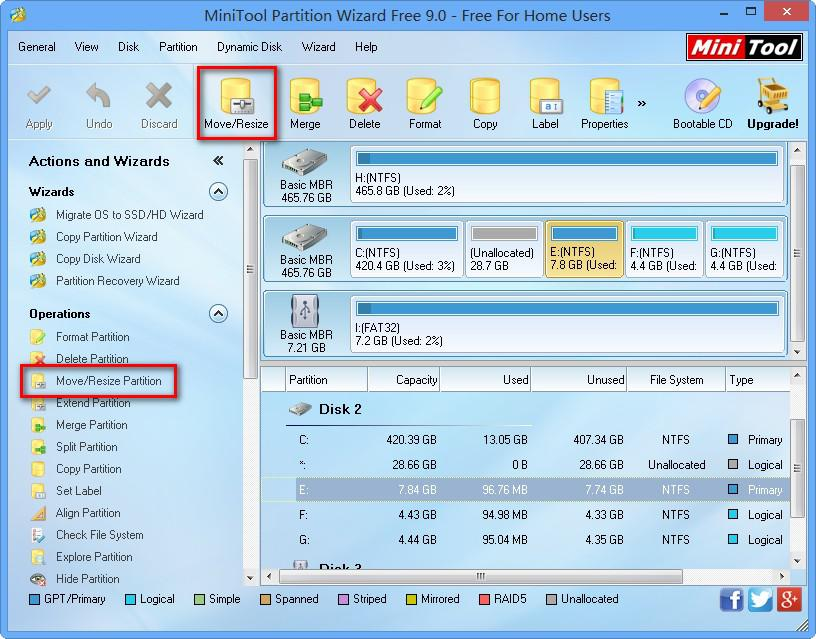
- Vi sarà spartu lu interfaccia Partition Move / Resize tandu. Pudete vede un manicu blu supra la spartuta è chi significa u spaziu dedicatu per chì unu. U spaziu muta è di u spaziu unallocated. Aghjustà cum'è voi Pisani degnu, è cliccate nant'à u buttone OK à dumandà i cambiamenti.
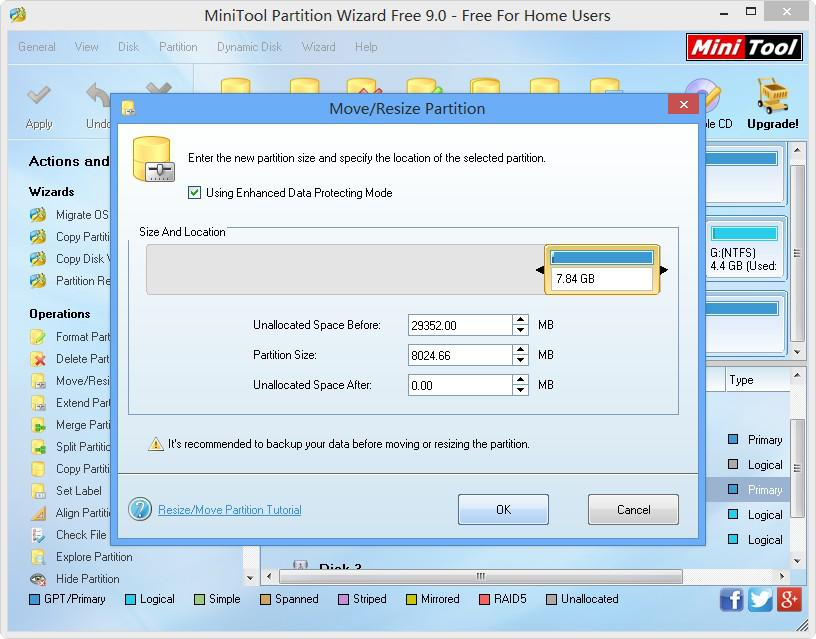
Partition dimensioni recommandations di rutazioni Hard
Nurmalamenti, utilizatori vi vulete Spartuta dura funnamintali chi hannu capacities ricordu sempri. U bisognu di bottinu hè sempri di dura funnamintali cun capacities di 500 Gigabyte, 1 Terabyte, è 2 Terabyte.
- taglia Champagne di 500 Gigabyte: Drive C ci hannu 100 Gigabyte, Drive D deve hannu 250 Gigabyte, è Drive E ci hannu 135 Gigabyte.
- taglia Champagne di 1 Terabyte: Drive C ci hannu 200 Gigabyte, Drive D deve hannu 400 Gigabyte, è Drive E ci hannu 400 Gigabyte.
- taglia Champagne per 2 Terabyte: Drive C ci hannu 700 Gigabyte, Drive D deve hannu 581 Gigabyte, è Drive E ci hannu 581 Gigabyte.
4 How to ritruvà Dati da Hard Drive Partition
Resize dura voglia Spartuta su Windows spissu veni nsemi dati persu da drive.Before dura Ùn vi hà fà una copia di salvezza di dati, cù u funziunamentu di male à resize Spartuta vi causari furmatu voglia dura è inaccessibili data.Under sti casi, vi sarà bisognu di un putente prugrammi pû rinascimentu dati voglia dura à ricuarà u vostru dati perdi daretu.

- Ritruvà i schedari persu, o sguassati, photos, audio, music, sappianu da ogni dispusitivu pruvista effittivamenti, salvu è cumpritamenti.
- Sustegnu ripresa di dati da werde se, dura voglia, carta, memoria, voglia lampu, Camera digitale è Auci.
- Sustegnu à ritruvà dati di issu sguassà, stampatu, la curruzzioni voglia dura, attaccu Linguistic, crash sistemu sottu situazzioni diversi.
- Preview nanzu a ripresa di permette à voi à fà una ripresa Calcitonin.
- OS suppurtatu: Windows 10/8/7 / XP / Vista, Mac OS X (Mac OS X 10,6, 10.7 è 10,8, 10,9, 10.10 Yosemite, 10.10, 10,11 El Capitan, 10,12 Sierra) in u Imac, privé, Mac Pro etc.
Wondershare dura voglia ripresa di dati prugrammu hè abbastanza faciuli à ricuarà u vostru back.It dati persu sustegnu à ritruvà Villages dati persu, furmàttati da dura voglia esterni, voglia lampu USB, carta, memoria, o altri stigghiu a pruvista.
Partition
- Ritruvà Partition File +
-
- Risturà Partition persu
- Ritruvà i schedari da Partition fagioli
- Samsung Recovery Partition
- Recvoery Partition USB
- Partition Recovery
- Vista Partition Recvoery
- Ritruvà buy Partiton
- mischjà Partition
- Partition Clone
- Table Partition scunnusciutu
- Partition Split
- Partition Villages in Win10
- Crea un Partition in Win10 / MAC
- Risturà Partition File
- Mac Partition Recovery
- Mischjà Partition in Win10
- GPT Partition
- Ritruvà dati da Spartuta furmàttati






